4 روش برای استفاده از علامت چک در اکسل
دلایل زیادی وجود دارد که ممکن است بخواهید از علامت چک در اکسل(Excel) استفاده کنید . در برخی موارد، ممکن است فقط راهی برای قرار دادن یک تصویر علامت چک در یک سلول با متن دیگر یا در یک سلول به تنهایی بخواهید.
روشهای تعاملیتر برای استفاده از علامتهای چک در اکسل(Excel) ممکن است پذیرش ورودی انتخاب از یک کاربر یا بهعنوان روشی خودکار برای نشان دادن درستی یک کار یا ردیف تکمیلشده باشد.
صرف نظر از نحوه استفاده از آن، راه هایی وجود دارد که می توانید علامت های چک را در صفحه گسترده اکسل(Excel) خود ادغام کنید .

میانبرهای صفحه کلید برای علامت های چک
اگر تنها چیزی که نیاز دارید این است که یک علامت چک را در یک سلول وارد کنید، چه به عنوان بخشی از یک متن موجود یا به تنهایی، استفاده از میانبرهای صفحه کلید(using keyboard shortcuts) ساده ترین راه برای استفاده از علامت چک در اکسل(Excel) است.
دو کاراکتر Wingdings2 وجود دارد که برای درج علامت های چک در اکسل(Excel) به خوبی کار می کنند . برای استفاده از اینها، باید روی سلول کلیک راست کرده و سبک فونت را(change the font style) به Wingdings2 تغییر دهید .
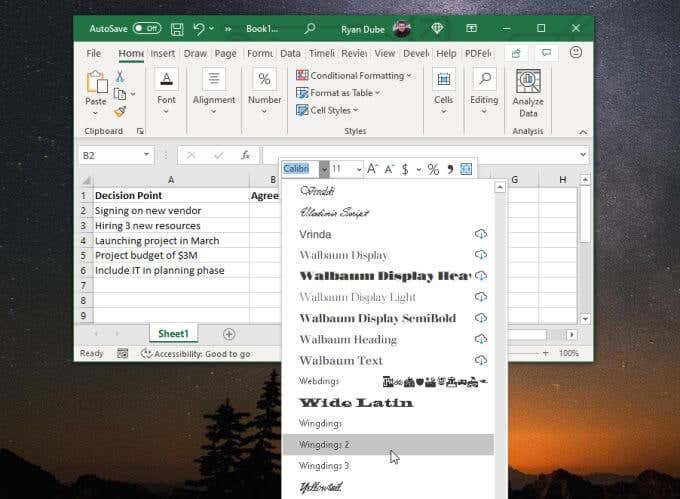
هنگامی که سلول فرمت شد، فقط کلید Shift(Shift) را نگه دارید و P را فشار دهید. میانبر صفحه کلید در اینجا Shift + P است.
با این کار یک علامت چک در سلول وارد می شود. همچنین می توانید این را در انتهای هر خط متنی در سلول نیز وارد کنید.

کاراکتر دیگر برعکس علامت چک است، یک "x" که در آن می توانید نماد یک پاسخ منفی باشید. کلید Shift(Shift) را نگه دارید و O را فشار دهید. میانبر صفحه کلید در اینجا Shift + O است.
این کاراکتر "x" را در سلول وارد می کند.

برای یک لیست سریع که در آن باید یک پاسخ مثبت یا منفی اضافه کنید، این دو علامت چک اکسل کار را انجام می دهند.(Excel)
سایر کدهای صفحه کلید Wingdings2 شامل موارد زیر است.(Wingdings2 keyboard)
- Shift + R : علامت را در یک کادر علامت بزنید
- Shift + Q ، Shift + S ، Shift + T : سبک های مختلف "x" در یک جعبه
- Shift + V, Shift + U : سبک های مختلف "x" در داخل یک دایره
اگر به تنوع بیشتری نیاز دارید، سلولها را در فونت Wingdings قالببندی کنید.(Wingdings)

این به شما امکان می دهد از چهار میانبر صفحه کلید بالقوه علامت چک استفاده کنید.
- ALT 0252 : علامت چک استاندارد
- ALT 0254 : علامت داخل کادر را علامت بزنید
- ALT 0251 : علامت استاندارد "x".
- ALT 0253 : "x" در داخل یک جعبه
برای استفاده از این کدهای صفحه کلید، کلید ALT(ALT) را نگه دارید و سپس با استفاده از صفحه عددی(numeric pad) عدد چهار رقمی را تایپ کنید .

همانطور که می بینید گزینه ها و سبک های زیادی برای استفاده از علامت های چک در اکسل(Excel) وجود دارد.
ترجیح می دهید به جای آن از تابع (Prefer)CHAR استفاده کنید؟ مشکلی نیست. فقط(Just) سلولی را که میخواهید نماد را در آن قرار دهید انتخاب کنید و یکی از توابع زیر را تایپ کنید.
- =CHAR(252) : علامت چک استاندارد
- =CHAR(254) : علامت داخل کادر را علامت بزنید
- =CHAR(251) : علامت استاندارد "x".
- =CHAR(253) : "x" در داخل یک جعبه
Enter را فشار دهید و علامت تیک در آن سلول ظاهر می شود.
علامت های علامت را درج کنید
چندین علامت علامت وجود دارد که می توانید با استفاده از فونت Segoe UI Symbol درج کنید. (Segoe UI Symbol)برای انجام این کار، از منوی Insert را انتخاب کنید و نماد (Insert)نمادها(Symbols) را از نوار انتخاب کنید. سپس، Symbol را از منوی بازشو انتخاب کنید.

با این کار پنجره Symbol باز می شود. (Symbol)منوی کشویی Font را به (Font)Segoe UI Symbol تغییر دهید .

اگر در لیست نمادهای این فونت حرکت کنید، چندین سبک علامت چک را خواهید دید که در سراسر آن پراکنده شده اند. یک بخش دارای هر دو علامت چک و علائم سبک "x" در یک منطقه است.

با این حال، اگر میخواهید از سبک متفاوتی استفاده کنید، راحت اسکرول کنید.
هنگامی که علامت تیک مورد نظر خود را پیدا کردید، فقط Insert را انتخاب کنید و آن نماد مستقیماً در سلول اکسل جایی که مکان نما را قرار داده اید درج می شود.(Excel)

اگر نمیتوانید کدها را به خاطر بسپارید و میخواهید از سبکهای متنوعتری مرور کنید ، این یک راه آسان برای استفاده از علامت چک در اکسل است.(Excel)
علامت چک را در اکسل بچسبانید
اگر دردسر کدها یا فونت ها را نمی خواهید، یک راه سریع و آسان برای استفاده از علامت چک در اکسل(Excel) ، کپی و پیست کردن آن(copy and paste it) است.
اگر "علامت تیک" را در گوگل(Google) جستجو کنید، علامت علامت چک را در ابتدا در نتایج جستجو(in search results) مشاهده خواهید کرد.

می توانید با برجسته کردن آن و فشار دادن Ctrl(Ctrl ) + C این نماد را درست در نتایج کپی کنید . سپس، به صفحهگسترده اکسل(Excel) خود بازگردید ، سلولی را که میخواهید علامت چک را در آن قرار دهید انتخاب کنید و با فشار دادن Ctrl + V آن را جایگذاری کنید .
تصحیح خودکار یک کلمه کلیدی(Keyword) با علامت تیک(Check Mark)
شما می توانید تمام نمادها یا منوهای توضیح داده شده در بالا را فراموش کنید و فقط از عبارت خاص خود در هر کجا که می خواهید علامت بزنید استفاده کنید.
به عنوان مثال، می توانید پاسخ تصحیح خودکار خود را در اکسل(Excel) ایجاد کنید که کلمه کلیدی شما (چیزی شبیه "CMARK") را با علامت علامت چک جایگزین کند.
برای انجام این کار، با استفاده از یکی از روش های بالا، یک علامت در برگه خود قرار دهید. هنگامی که فقط یکی در برگه دارید، می توانید از آن به عنوان بخشی از تصحیح خودکار استفاده کنید.
1. سلول را انتخاب کنید و علامت چک را در نوار فرمول کپی کنید.

2. روی سلول کلیک راست کرده و فونت سلول را بررسی کنید. این را برای بعد توجه کنید.

3. File ، سپس Options ، سپس Proofing و در نهایت AutoCorrect Options را انتخاب کنید .

4. در پنجره AutoCorrect ، کلمه (مانند CMARK) را در قسمت Replace وارد کنید . سپس، فیلد With را انتخاب کنید و (With)Ctrl + V را فشار دهید تا علامت تیکی که قبلاً از نوار فرمول اکسل کپی کردهاید، قرار دهید.(Excel)

برای اتمام، گزینه Add و سپس OK را انتخاب کنید.
اکنون، هر زمان که "CMARK" را تایپ کنید و Enter را فشار دهید ، متن به طور خودکار به علامت چک تغییر می کند.

این یکی از سادهترین راهها برای استفاده از علامت چک در اکسل(Excel) است، به خصوص اگر اغلب از آن استفاده میکنید و نمیخواهید میانبرهای صفحه کلید، کدها یا هر چیز دیگری را به خاطر بسپارید.
چرا از علامت های چک در اکسل استفاده کنیم؟
دلایل زیادی وجود دارد که ممکن است بخواهید از علامت های چک در اکسل استفاده کنید. چه بخواهید وظایف پروژه را ردیابی کنید یا افراد را وادار کنید تا یک نظرسنجی را برای شما پر کنند - گزینه های زیادی وجود دارد.
روشی را برای افزودن علامتهای بررسی به صفحهگسترده خود انتخاب کنید که برای شما راحتتر است.
Related posts
نحوه حذف خطوط خالی در اکسل
نحوه استفاده از ویژگی Speak Cells اکسل
نحوه درج کاربرگ اکسل در Word Doc
نحوه استفاده از تجزیه و تحلیل What-If اکسل
نحوه تعمیر یک ردیف در اکسل
نحوه ایجاد چندین لیست کشویی لینک شده در اکسل
نحوه ادغام سلول ها، ستون ها و ردیف ها در اکسل
چگونه خطاهای #N/A را در فرمول های اکسل مانند VLOOKUP برطرف کنیم
10 نکته و ترفند اکسل برای سال 2019
تفاوت بین Microsoft Excel Online و Excel For Desktop
نحوه محاسبه امتیاز Z در اکسل
2 روش برای استفاده از تابع Transpose اکسل
نحوه باز کردن Word و Excel در حالت ایمن
نحوه استفاده از Flash Fill In Excel
نحوه جستجو در اکسل
با استفاده از ابزار جستجوی هدف تجزیه و تحلیل What-If اکسل
چگونه یک نمودار دایره ای در اکسل بسازیم
نحوه جابجایی ستون ها در اکسل
نحوه ادغام داده ها در چندین فایل اکسل
سطرها و ستون ها را در یک کاربرگ اکسل گروه بندی کنید
